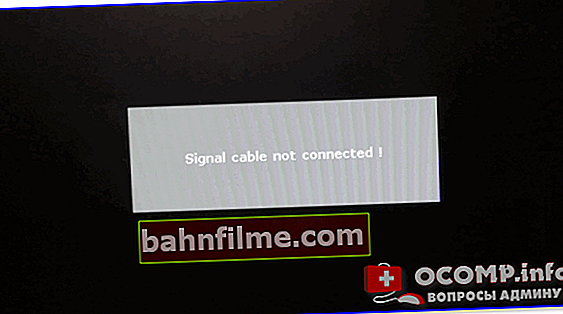يوم جيد!
يوم جيد!
ستكون مقالة اليوم حول مشكلة شائعة إلى حد ما ، والتي يمكن مواجهتها في حالة حدوث بعض الأعطال الخطيرة ، وبسبب بعض الهراء ...
على سبيل المثال ، منذ وقت ليس ببعيد ، في نفس المكتب المجاور (مع مكان إقامتي) ، قررت فتاتان نقل الأثاث (جنبًا إلى جنب مع أجهزة الكمبيوتر الموجودة عليهما 👌). بعد هذا الإجراء ، واجهوا حقيقة أن الشاشة على أحد أجهزة الكمبيوتر لا تظهر صورة! كما اتضح لاحقًا ، عندما أعيد ترتيبها ، خرج كابل HDMI من الموصل قليلاً (على الأقل خمنوا إيقاف تشغيل الأجهزة ، وعدم حملها في حالة التشغيل ، وإلا فقد يحترق HDMI ... ).
في الواقع ، سأقدم أدناه عددًا من الخطوات البسيطة التي ستساعدك في تشخيص وإيجاد سبب الصورة المفقودة (على الأقل ، قبل الاتصال بالخدمة ، من الأفضل استبعاد "تفاهات" مختلفة بنفسك ؟! ...).
وبالتالي...
*
ماذا تفعل إذا كانت الشاشة لا تعرض أي شيء (شاشة سوداء)
الخطوة 1: تحقق من الكابلات والموصلات والمفاتيح
وهكذا ، فإن أول شيء أوصي بالاهتمام به: هل وحدة النظام نفسها تعمل ، هل هناك أزيز من المبردات ، هل تومض مصابيح LED الموجودة على العلبة؟
افحص أيضًا الجدار الخلفي لوحدة النظام - يوجد جدار إضافي عليه. التبديل (يوجد عادةً بجوار موصل الطاقة ، انظر لقطة الشاشة أدناه). بالطبع ، يجب أن يكون في الوضع "مفتوح" .

قم بتشغيل مصدر طاقة الكمبيوتر
إذا كنا نتحدث عن كمبيوتر محمول: فتأكد من توصيل مصدر الطاقة بالجهاز. إذا كانت البطارية قديمة ، فيمكن تفريغها في غضون لحظات (حتى لو لم تكن قد عملت في الجهاز).
إذا كان الكمبيوتر لا تظهر أي علامات للحياة على الإطلاق (لا تفتح) - أوصي بأن تتعرف على هذه المادة: //ocomp.info/ne-vklyuchaetsya-kompyuter.html
بعد ذلك ، إذا كانت وحدة النظام لا تزال تظهر عليها علامات الحياة ، فتحقق من الكبل الذي يصل شاشتك بها (عادةً HDMI أو Display Port أو VGA أو DVI): هل يوجد أي ضرر مرئي عليه؟ على سبيل المثال ، غالبًا ما تكون الكابلات ملتوية أو مكسورة أو تمضغها الحيوانات الأليفة ، إلخ.

الكابل مثني (ملتوي)

كابل USB مكسور
بشكل عام ، أوصي بما يلي:
- أعد توصيل كبل الفيديو بالكمبيوتر والشاشة (غالبًا ، بمرور الوقت ، يمكن للموصلات والمنافذ "فك" وبدء التشغيل - وسيساعد هذا الإجراء البسيط في القضاء على نقص الاتصال ...) ؛
- تحقق من تشغيل الجهاز باستخدام كبل فيديو جديد (معروف جيداً) (HDMI ، VGA ...). في حالات نادرة ، قد لا يتضرر الكبل بشكل واضح ، ومع ذلك ، قد تتلف النوى النحاسية بالداخل!
بالمناسبة!
وفقًا لمعيار POST ، إذا احترقت بطاقة الفيديو (على سبيل المثال) ولم تستجب للطلبات الواردة من اللوحة الأم ، فبعد تشغيل الكمبيوتر ، بدلاً من الصورة ، ستسمع صوتًا واحدًا طويلًا وصافرتان قصيرتان .. . (ملاحظة: يتم تركيب مكبر صوت خاص (مكبر صوت) في وحدة النظام ، والذي سوف "يصدر صوت").
الخطوة الثانية: مراقبة التشخيص
علاوة على ذلك ، أوصي بالتحقق - هذه هي الشاشة نفسها (خاصة في تلك الحالات التي لا يظهر فيها أي شيء على الإطلاق بعد تشغيل الجهاز ، حتى لجزء من الثانية ...).
كيف أقوم بذلك:
- افصله عن وحدة النظام وأوقف تشغيله. ثم قم بتشغيله مرة أخرى (بدون توصيله بوحدة النظام!) - إذا كانت الشاشة سليمة ، كقاعدة عامة ، يجب أن تظهر عليها رسالة تفيد بأن "كبل الإشارة غير متصل!"
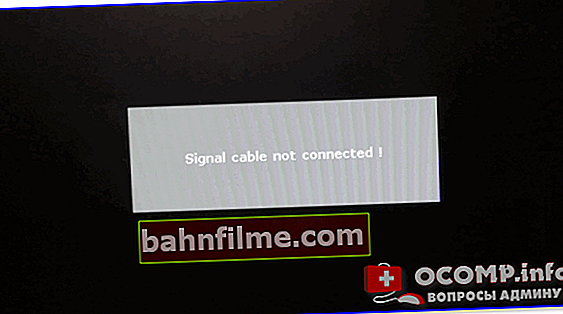
كبل الإشارة غير متصل!
- بالطبع ، من الأفضل توصيل الشاشة بجهاز آخر ، مثل الكمبيوتر المحمول. يتم ذلك بكل بساطة ، في معظم الحالات يكون كبل HDMI واحدًا كافيًا: //ocomp.info/kak-podklyuchit-monitor-k-noutbuku.html

الشاشة متصلة بالكمبيوتر المحمول - الصورة هي نفسها هنا وهناك / الخلاصة: الشاشة تعمل بشكل صحيح!
بالمناسبة ، لن تكون وحدة النظام (الكمبيوتر المحمول) لأغراض التشخيص ضرورية أيضًا للاتصال بـ "شاشة" أخرى ، على سبيل المثال ، بجهاز تلفزيون. كيفية القيام بذلك بشكل أفضل - انظر هنا: //ocomp.info/kak-podklyuchit-noutbuk-k-tv.html
و لحظة!
العديد من الشاشات لديها "قرحة" شائعة: فشل الإضاءة الخلفية للشاشة. حاول تسليط مصباح يدوي أو مصباح مكتبي على الشاشة (انظر الصورة أدناه). إذا رأيت من خلال "الضباب" سطح مكتب مألوفًا ، فهناك مشكلة في الإضاءة الخلفية. إصلاحه ، كقاعدة عامة ، ليس مكلفًا للغاية وقابل للإزالة بسرعة ...

احترقت الإضاءة الخلفية للشاشة - لا تظهر الصورة إلا عندما يضيء مصباح الطاولة على سطح الشاشة
الخطوة 3: هل توجد منافذ أخرى على الشاشة / بطاقة الرسومات؟
كقاعدة عامة ، تحتوي معظم الشاشات وبطاقات الفيديو على 2-3 منافذ مختلفة على الأقل لاستقبال / إرسال إشارة الفيديو. اليوم هذه هي HDMI و VGA و DVI و Display Port.
لذلك ، في بعض الحالات ، تحدث مشكلة في أحد المنافذ ، ولكن قد يكون الجهاز نفسه يعمل بشكل جيد (على سبيل المثال ، يمكن أن يحترق منفذ HDMI على بطاقة الفيديو نفسها ، ولكن يمكن أن يكون DVI قابلاً للخدمة).
علاوة على ذلك ، في معظم الحالات ، لا يكلف مثل هذا الشيك شيئًا. تأتي العديد من الشاشات مع العديد من الكابلات (وحتى المحولات) في العبوة ...

مراقبة مع واجهات VGA و DVI

HDMI ، VGA ، DVI
الخطوة 4: فصل المعدات "غير الضرورية" ، تشخيص وحدة النظام
في بعض الحالات ، قد يكون "السبب" في المشكلة هو خلل في بعض المعدات الطرفية: شاشة أخرى ، طابعة ، ماسح ضوئي ، إلخ. حتى قرص RAM "غير صالح" يمكن أن يتسبب في حدوث عطل ...
لأغراض التشخيص ، أوصي بالقيام بما يلي:
- افتح غطاء وحدة النظام ونظفها من الغبار (بما في ذلك فتحات ذاكرة الوصول العشوائي وبطاقة الفيديو) ؛

تنظيف المبرد والمبرد من الغبار
- ثم قم بإزالة جميع قوالب ذاكرة الوصول العشوائي وتنظيف جهات الاتصال الخاصة بهم بشريط مطاطي (المزيد حول هذا بمزيد من التفصيل). بعد ذلك ، قم بتثبيت شريط ذاكرة واحد فقط (طوال مدة التشخيص) ؛

تنظيف ملامسات الذاكرة بممحاة وفرشاة
- افصل محرك الأقراص المرنة واللوحة الأمامية بموصلات USB وبطاقات التوسعة (الشبكة وبطاقات الصوت والموالفين والمودم وما إلى ذلك) ومحركات الأقراص الثابتة من اللوحة الأم ؛
- ثم قم بتوصيل الشاشة والطاقة فقط بوحدة النظام (لا توجد لوحة مفاتيح ، ولا ماوس ، ولا طابعات ، وما إلى ذلك - لا حاجة للاتصال!) ؛
- قم بتشغيل الجهاز وتحقق من وظائفه ؛
- إذا كان الكمبيوتر يعمل: قم بإيقاف تشغيله ، وابدأ تدريجياً في إعادة توصيل كل شيء فصلناه سابقًا (التحقق من أداء الكمبيوتر بعد كل إجراء). على سبيل المثال ، قاموا بتوصيل شريط RAM آخر - تم تشغيل الكمبيوتر ، إذا كان كل شيء يعمل ، قم بإيقاف تشغيله مرة أخرى وقم بتوصيل الجزء التالي من الأجهزة ...
بهذه الطريقة البسيطة نسبيًا ، خطوة بخطوة ، يمكنك العثور على الخطأ. في كثير من الأحيان ، بالمناسبة ، يكمن سبب المشكلة في بعض اللوحات الأمامية بمنافذ USB التي حدثت فيها دائرة كهربائية قصيرة ...
الخطوة 5: إعادة تعيين إعدادات BIOS / UEFI
وآخر شيء ...
إذا لاحظت أنه عند تشغيل الكمبيوتر ، تظهر صورة عليها شعار الشركة المصنعة للحظة ، تتم التهيئة ، وبعد ذلك عندما يبدأ Windows في التمهيد - يختفي كل شيء - حاول الدخول إلى BIOS وإعادة تعيين الإعدادات إلى افتراضي (افتراضي).
بالمناسبة، قد يشير السلوك المماثل لجهاز الكمبيوتر إلى وجود مشكلة في محرك الأقراص الثابتة (ولكن في الخطوة السابقة ، إذا قمت بفصل القرص عن اللوحة الأم ، فمن المفترض أن يكون قد تم اكتشافه ...).
أيضًا ، في هذه الحالة ، عادةً ما تظهر أخطاء نموذجية على الشاشة ...

إعادة التشغيل واختيار التمهيد المناسب ...
لكي لا أكرر هنا كيفية تنفيذ إجراء مشابه ، سأقدم بضع روابط لملاحظاتي السابقة (تعليمات).
للمساعدة!
1) كيفية إدخال BIOS (UEFI) على جهاز كمبيوتر أو كمبيوتر محمول [إرشادات] - //ocomp.info/kak-voyti-v-bios.html
2) كيفية إعادة تعيين إعدادات BIOS - //ocomp.info/kak-sbrosit-nastroyki-bios.html
*
هذا كل شيء لهذه الشريحة. الاضافات على الموضوع مرحب بها ...
حظا سعيدا!
👋